Tiempo de Navidad

Para la realización de este tutorial vas a necesitar
El programa Psp. Yo he usado la versión X5. Puedes usar otras
Material
Tubes
Una niña (imagen hecha por mi)
Varios tubes de adorno (desconozco la autoría)
Una imagen de google imágenes
Un paño con una selección en canal alpha
Un gradiente que debes guardar en la carpeta de gradientes de tu Psp
La máscara 2020 (incluida en el material)
Filtros:
Adjust/ Variatons
Mehdi/ Kaleidoscope 2
Unlimited/ Motifs_ Motif par duplication (mu)
(incluido en los materiales. Deberás importarlo en los filtros unlimited)
Cybia/Screenworks
Filtro definido por el usuario_ Emboss 3
Puedes encontrar la mayor parte de los filtros aquí
Mis tutoriales están registrados en Twi
Tutorial traducido al francés por Titoune. Merci!
Al holandés por Keetje. Dank u!
Puedes encontrar un precioso Post_card hecho por Marleschka a partir de este tutorial aqui
Gracias!
Si quieres puedes ayudarte de la regla para situarte en la realización del tutorial
Marcador (Arrastra con el raton)

Abrir todos los tubes en el Psp. Duplicarlos (shift +D) y cerrar los originales
Puedes ir cerrando los tubes conforme los uses
1.-
Abrir un nuevo paño transparente de 900x600 pixeles
Llenar con el color #4a0206
2.-
Activar la imagen 50
Capas_ Cargar o guardar máscara_ Cargar máscara del disco
Buscar la máscara 2020 y aplicar
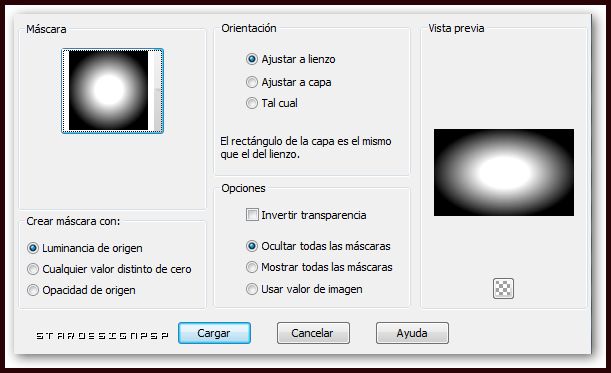
Capas_ fusionar grupo
Edición_ Copiar
(esta imagen la vamos a usar otra vez más)
Regresar a nuestro trabajo
Capas_ Nueva capa de trama
Selecciones_ Seleccionar todo
Edición_ Pegar en la selección
Selecciones_ Anular selección
3.-
Efectos_ Efectos de la imagen_ Mosaico integrado
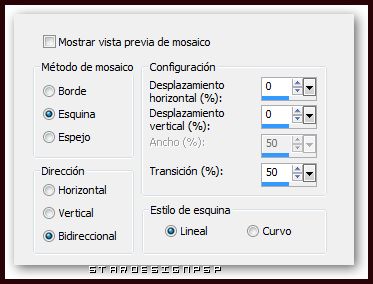
Efectos_ Efectos de Medio Artístico_ Pinceladas
Color #750606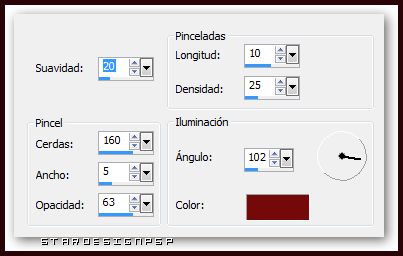
4.-
Capas_ Nueva capa de trama
(Asegúrate de tener activa la imagen seleccioncanalalpha1)
Selecciones_ Cargar o guardar selección_ Cargar selección de canal alpha
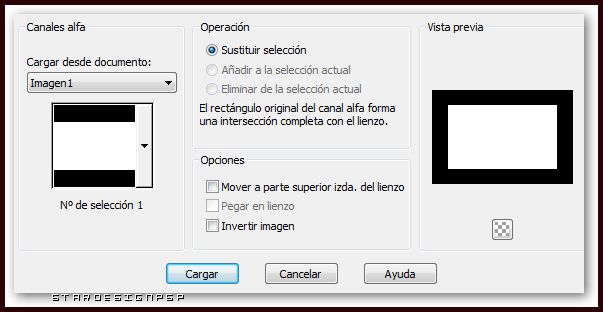
Llenar con el color #4a0206
Capas_ Modo de capas_ Superposición
Capas_ Nueva capa de trama
De nuevo regresamos a la imagen 50 con la máscara 2020 aplicada
Edición_ Copiar
Regresamos a nuestro trabajo
Edición_ Pegar en la selección
5.-
Capas_ Nueva capa de trama
Selecciones_ Modificar_ Seleccionar bordes de selección
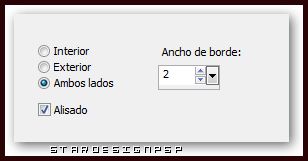
Activar en la Paleta de Materiales una textura o un gradiente oro
Yo he colocado el gradiente bhw22
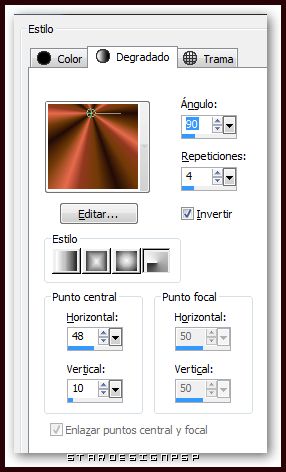
Llenar la selección con este gradiente
Efectos_ Complementos_ Penta Com/ Jeans
Valores por defecto
Selecciones_ Anular selección
Llamar esta capa Borde
6.-
Capas_ Duplicar
Imagen_ Cambiar de tamaño_ Redimensionar al 110%
Todas las capas sin seleccionar
De nuevo
Capas_ Duplicar
Imagen_ Cambiar de tamaño_ Redimensionar al 110%
Todas las capas sin seleccionar
7.-
Nos situamos sobre la capa copia 1 (en medio de estas tres capas)
Efectos_ Efectos de Distorsión_ Deformación

Capas_ Modo de capas_ Luz Fuerte
8.-
Nos situamos sobre la capa original
Efectos_ Efectos 3D_ Biselado interior
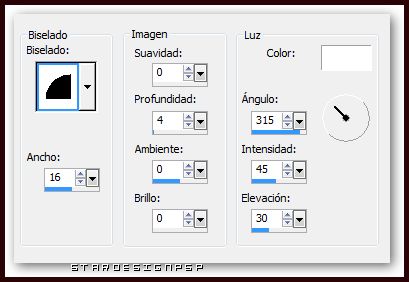
9.-
Nos situamos en la capa superior en la pila de capas
Activar la imagen niña_1.6.12.13_S
Edición_ Copiar
Edición_ Pegar como nueva capa
Colocar como en el modelo, contra el marco interior
Activar la herramienta de selección_ K_ Modo Escala
Tirar ligeramente de la imagen para adaptarla a ese espacio
(deber tocar el margen superior y inferior)
Colocar esta imagen por debajo del marco interno
Efectos_ Complementos_ Adjust/ Variatons
Clic sobre Original
Clic sobre Darker
10.-
Capas_ Duplicar
Nos situamos sobre la capa original
Ajustar_ Desenfocar_ Desenfoque Gaussiano_ 20
Efectos_ Efectos de Distorsión_ Ondas

11.-
Activar la herramienta de selección_ Rectángulo
Hacer una selección como ves en la captura

Selecciones_ Convertir selección en capa
Nos situamos sobre la capa inmediatamente inferior
Edición_ Borrar
Selecciones_ Anular selección
De nuevo sobre la capa convertida(capa inmediatamente superior)
Efectos_ Complementos_ Mehdi/ Kaleidoscope 2
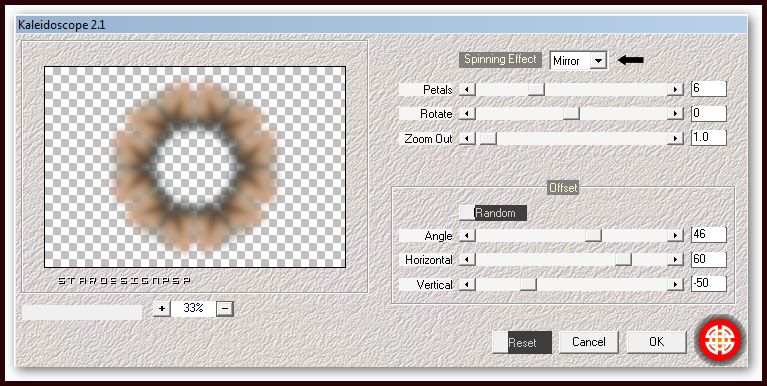
Efectos_ Complementos_ Unlimited/ Motifs_ Motif par duplication (mu)
Valores por defecto
Efectos_ Complementos_ Cybia/Screenworks
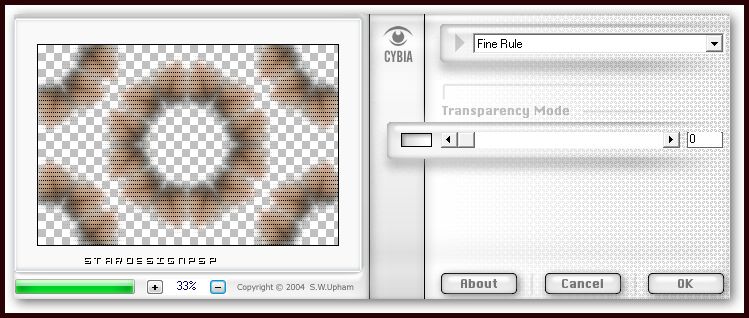
Capas_ Modo de capas_ Multiplicar
Efectos_ Filtro definido por el usuario_ Emboss 3
12.-
Activar los diferentes elementos de decoración
christmasgif_1 y 2, Gift y xtal_033
Si es necesario redimensionarlos
Colocar en la parte inferior derecha
Ver modelo
Fusionar estas 4 capas
Aplicar una sombra
13.-
Activar el texto
Eliminar los regalos, en la parte superior derecha
Edición_ Copiar
Edición_ Pegar como nueva capa
Colocar como en el modelo
14.-
Activar la imagen 016-adornos-navidad
Imagen_ Cambiar de tamaño_ Redimensionar al 20%
Todas las capas sin seleccionar
Edición_ Copiar
Edición_ Pegar como nueva capa
Colocar como en el modelo, encima de la i, en la palabra Christmas
Ver modelo final
Efectos_ Efectos 3D_ Sombra en el color negro
0_ 0_ 50_ 20
15.-
Activar la imagen ruido
Edición_ Copiar
Edición_ Pegar como nueva capa
Colocar por encima del texto
Ver modelo original
Si quieres puedes triplicar esta capa y poner modo de capas Sobreexponer
Yo la he dejado en modo de capas normal al 100% en capa simple
16.-
Situados sobre la capa superior en la pila de capas
Capas_ Nueva capa de trama
Selecciones_ Seleccionar todo
Selecciones_ Modificar_ Seleccionar bordes de selección
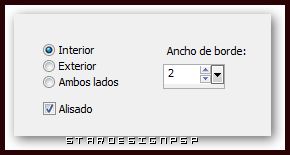
Llenar con el mismo gradiente de la última vez (o con la textura que hayas usado)
Efectos_ Efectos de Borde_ Realzar más
Selecciones_ Anular selección
17.-
Tan solo queda añadir nuestra firma si así lo deseamos, o nuestra marca de agua
Guardar en formato Jpg optimizado
Ojala que hayas disfrutado con este tutorial tanto como yo creándolo
Gracias por realizarlo
Si quieres puedes enviarme tu interpretación
Stella


